Laatst geupdate op

Het per ongeluk verwijderen van Google Contacten kan een nachtmerrie zijn. Gelukkig kun je ze herstellen. Hier is hoe.
Het per ongeluk verwijderen van Google Contacten moet een van de grootste nachtmerries zijn die een Android- of Gmail-gebruiker kan hebben. Vrees echter niet; deze kunnen vrij eenvoudig worden hersteld, mits u weet wat er moet gebeuren.
Google Contacten
Google Contacten zijn meestal Android en Gmail's methode om je telefoonboek op te slaan. IOS-gebruikers zijn echter ook meer dan welkom om ze te gebruiken. Jij kan lees hier hoe u iOS-contacten met Google synchroniseert.
Ongeacht het platform zijn Google Contacten dat wel gemakkelijk te synchroniseren en te bewerken, waardoor ze voor velen een voorkeursmethode zijn.
Het probleem is dat hoe gemakkelijker iets te gebruiken is, hoe meer je de neiging hebt te lijden als je het verliest. Ik ben persoonlijk getuige geweest van een geval waarin iemand zijn oude telefoon aan zijn moeder gaf en de moeite niet nam om hem opnieuw in te stellen. Of verwijder in ieder geval het Google-account helemaal. Je kunt waarschijnlijk raden wat er daarna gebeurde. De ontvanger begon contacten te verwijderen en deze begonnen te verdwijnen op de nieuwe smartphone van de andere persoon, waarop ze hetzelfde account gebruikten.
Het goede is dat Google aan deze mogelijkheid heeft gedacht. Als u een browser in de buurt heeft, kunnen contacten gemakkelijk worden hersteld. Om meer specifiek te zijn, kunt u de situatie van uw Google-contacten terugbrengen naar wat het op een bepaald moment was. Dit is best handig. Ik weet zeker dat je je (in ieder geval vaag) zult herinneren wanneer je ze hebt opgeruimd.
Met dat gezegd, laten we eens kijken hoe u uw verwijderde Google-contacten kunt herstellen.
Verwijderde contacten herstellen
Het enige dat u nodig heeft voor de volgende bewerking is een browser en de inloggegevens van uw Google-account. Als je beide hebt, zou het goed moeten gaan.
Start op het openen van uw Google-contacten en inloggen. Rechtsboven op de Google Contacten-pagina staat een Instellingen knop. Klik erop en het zal het kleine menu hieronder openen. Klik in het genoemde menu op Veranderingen terugdraaien.
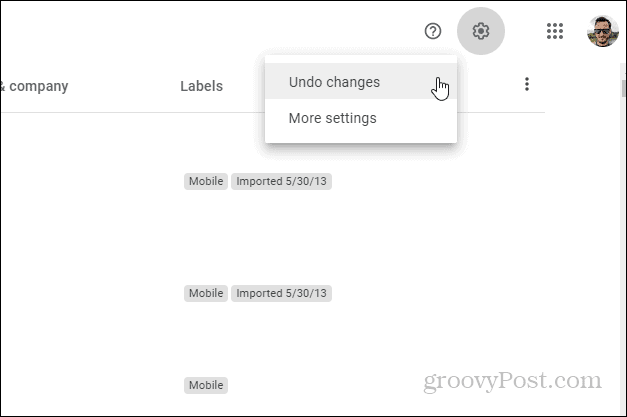
Dit is waar dingen interessant worden. U krijgt het kleine venster hieronder te zien. Hiermee kunt u wijzigingen ongedaan maken en uw Google-contacten op elk gewenst moment in de afgelopen 30 dagen terugbrengen. Het wordt geleverd met een aantal vooraf gedefinieerde opties - 10 minuten geleden (als je je net hebt gerealiseerd dat je iets stoms hebt gedaan), een uur geleden, gisteren of een week geleden.
Waar ik het eerder over had, was de Op maat optie, waarschijnlijk de meest bruikbare. Hiermee kunt u uw contacten in de afgelopen 30 dagen op elk gewenst punt herstellen. Dus als u zich herinnert dat u met uw telefoon aan het rommelen was voordat u afgelopen vrijdag het kantoor verliet, kunt u dingen tot op die specifieke datum en tijd inzoomen zonder iets te verliezen.
Nadat u een beslissing heeft genomen, selecteert u wat u nodig heeft en klikt u op Ongedaan maken.
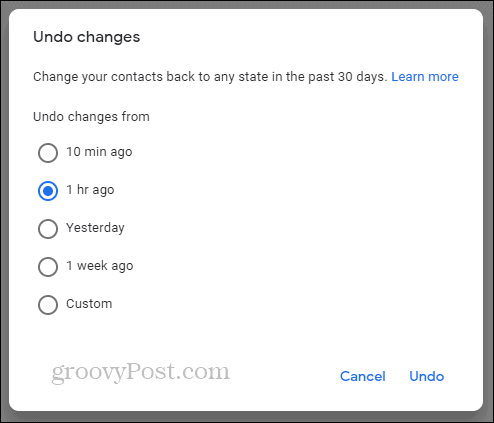
Google doet zijn magie (het kan een paar minuten duren) en alles gaat terug naar wat het was op het moment dat je hebt geselecteerd.
De functie is gemakkelijk te gebruiken en wordt vaak over het hoofd gezien door gebruikers; dat wil zeggen tot het moment dat ze het echt nodig hebben.
Wat is persoonlijk kapitaal? Beoordeling 2019, inclusief hoe we het gebruiken om geld te beheren
Of u nu voor het eerst begint met beleggen of een doorgewinterde handelaar bent, Personal Capital heeft voor elk wat wils. Hier is een blik op de ...



